Appearance
v1.9.5 更新日志
2024年11月07日
1.9.5版本对录制动图功能做了大更新,支持保存为MP4格式,增加了播放进度条的控制,可以调节播放速度。
在截图的时候可以设置阴影和边框,标注方面增加了聚光灯,可以在截图上增加聚光灯效果,突出显示某个区域。
会员功能增加了裁剪动图和表格识别,优化了动图录制的按键显示,可以设置按键的字体颜色和背景颜色。
下载地址
Windows
MacOS
文件完整性校验信息
Sha1:
Windows安装包: 9affedc55b1a3b0dfd2cbea9826194353e330749
Windows便携版: b04d4e913d69b7de1c501e019171cef497d9c61a
MacOS安装包: d0cd652de0bb5e5adea578f6aa545e4336a6df63
更新详情
【功能】动图录制增加MP4格式
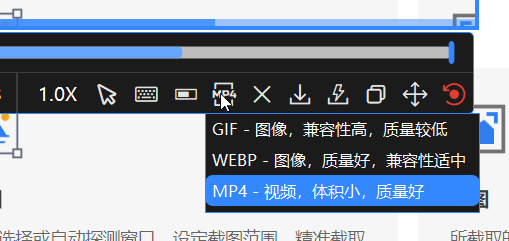
【功能】动图录制增加进度条显示选项
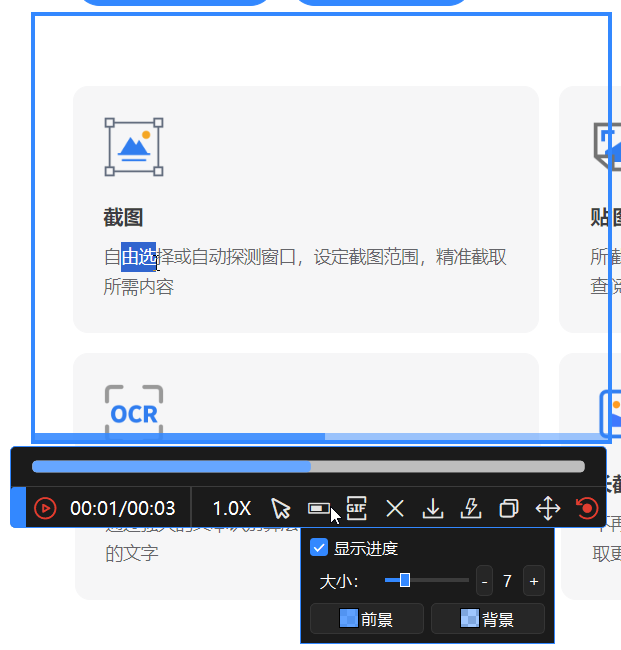
【功能】动图录制增加播放速度调节
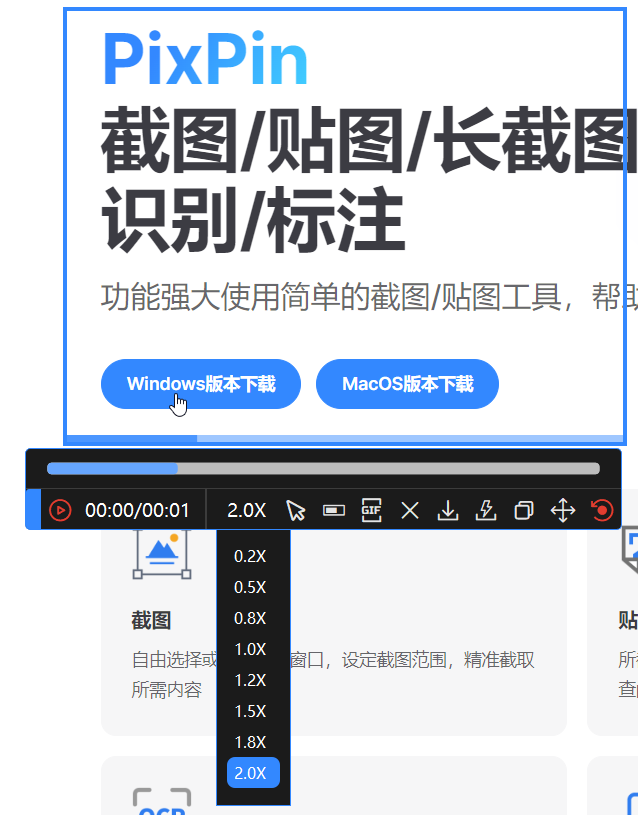
增加聚光灯标注
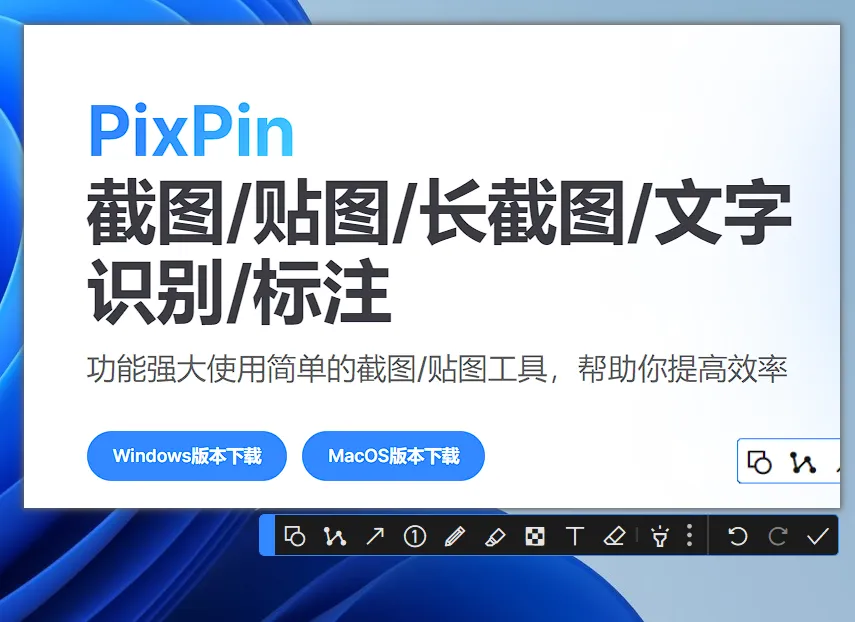
贴图在缩略图模式下增加裁剪功能
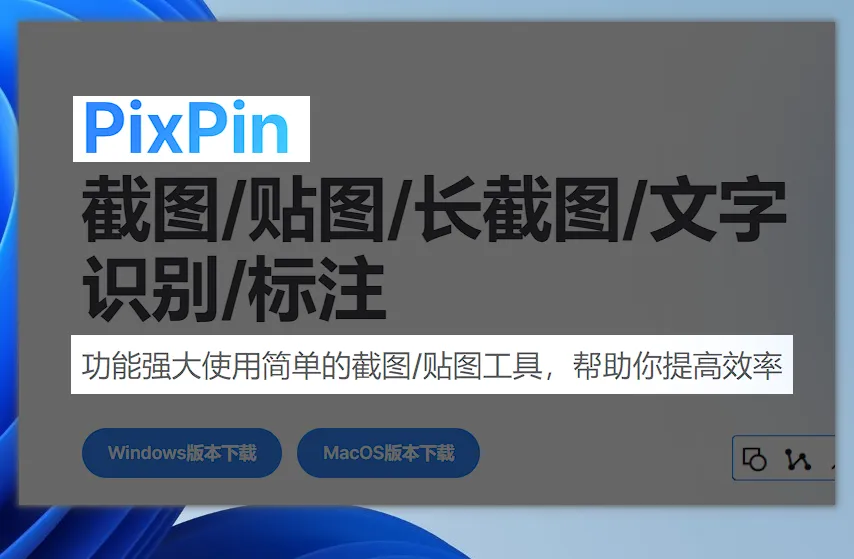
增加全局快捷键 Alt+~ :获取当前选中的文件并贴图
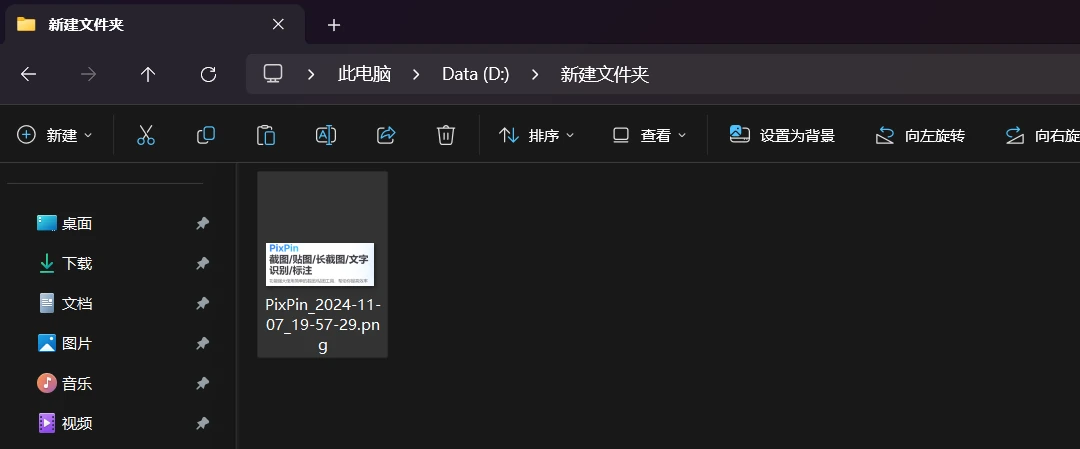
【功能】截图/贴图增加打印功能(快捷键Ctrl+P)
【设置】忽略复制按键宏(开启翻译软件的划译功能会导致截图自动退出,如果有这种情况需要忽略按键宏)
【设置】鼠标设置新增功能:“显示标注栏”
【设置】增加系统-网络代理设置
【设置】【截图】显示次选按钮区域,【贴图】显示次选按钮区域
【设置】【截图】显示放大镜(默认显示)
【设置】高分屏复制/保存图片时向下缩放至 100%缩放,150%缩放,200%缩放,250%缩放,300%缩放
【设置】【贴图】贴图过大时自动缩小到适合屏幕(默认开启)
【设置】为了避免误开启,截图时的阴影和边框面板增加选项“每次截图都设置”,只有勾选了该选项后,下次截图才会设置阴影和边框
【设置】增加设置【截图】- 【滚轮动作】,可以开启或者关闭滚轮在截图时的功能
【设置】增加设置【内置快捷键】-混合小键盘和主键盘,默认开启,此时小键盘和主键盘上的数字键都会响应快捷键
【设置】保存文件的变量新增%uuid%变量,生成一个uuid
【设置】保存文件的变量新增%width%和%height%变量,表示图像的宽和高
【设置】增加设置【贴图】- 【图像】 - 【检测文本标点处理】可设置转换为全角符号
【内置快捷键】Y:贴图窗口阴影的显示和隐藏
【快捷键】【图像贴图】Ctrl + A选择所有文本
【预设动作】执行系统命令
【预设动作】截取当前屏幕并复制到剪贴板
【预设动作】按照上次区域截图并复制到剪贴板
会员相关
增加截图时阴影/边框设置,快捷键[Shift+Q]
可通过在贴图右键菜单-文本识别-表格识别调用,也可以在截图或者贴图时按下快捷键[Shift+Q] 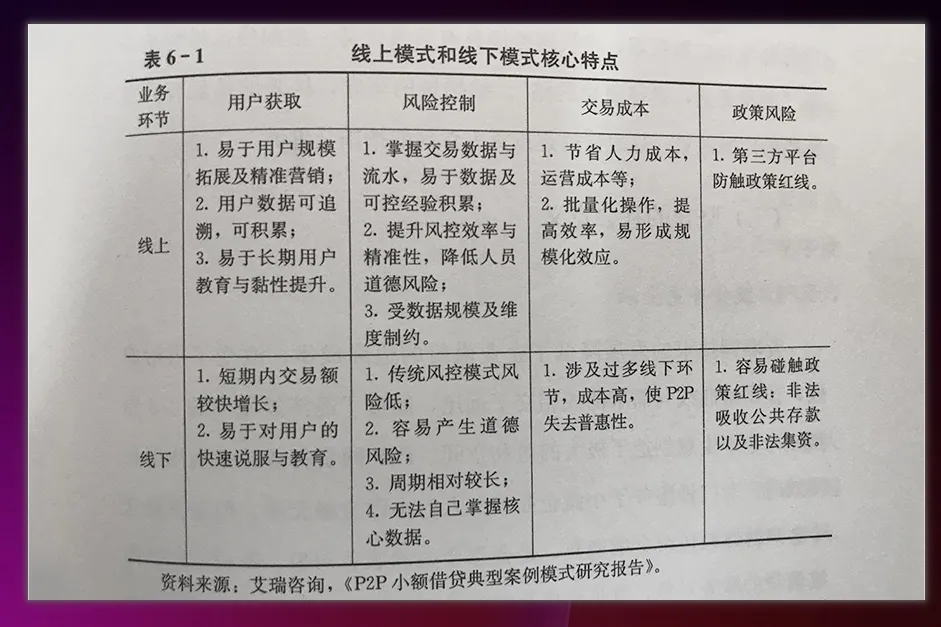
【功能】动图录制后可以剪辑保留所需的时间段
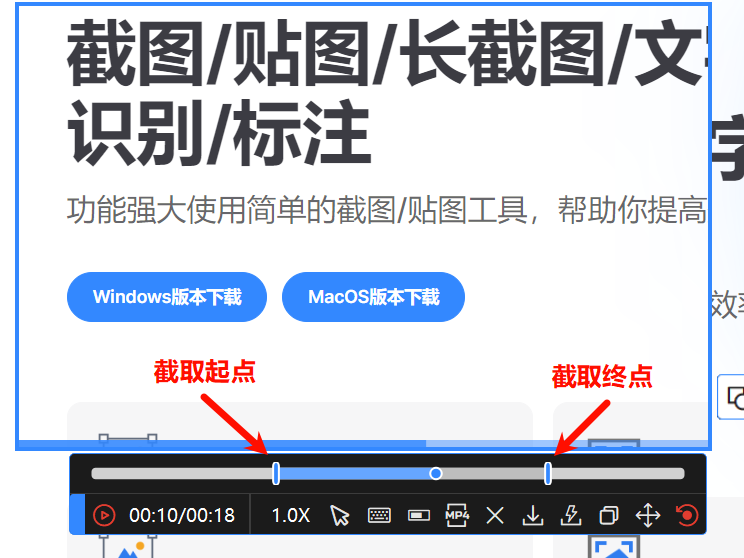
【功能】动图录制记录按键时可指定显示的按键类型:修饰键,组合键,字符键,其他键
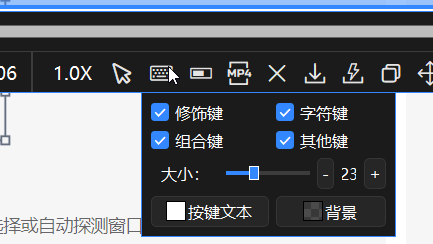
【功能】动图录制记录鼠标时可指定显示的鼠标动作类型:左键点击,右键点击,中键点击,滚轮
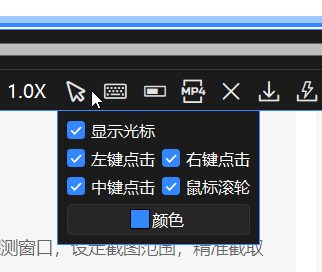
【优化】动图录制时连续的字符按键会被合并,相同的按键会合并
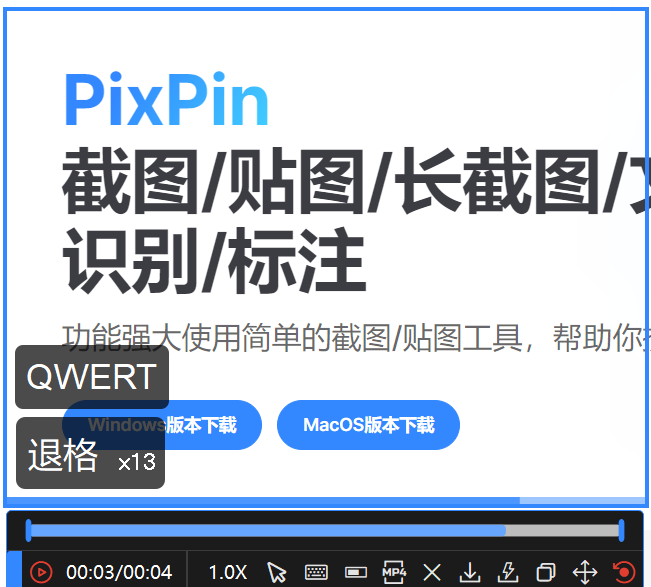
- 【设置】增加设置【全局鼠标】-使用全局鼠标截图时显示遮罩
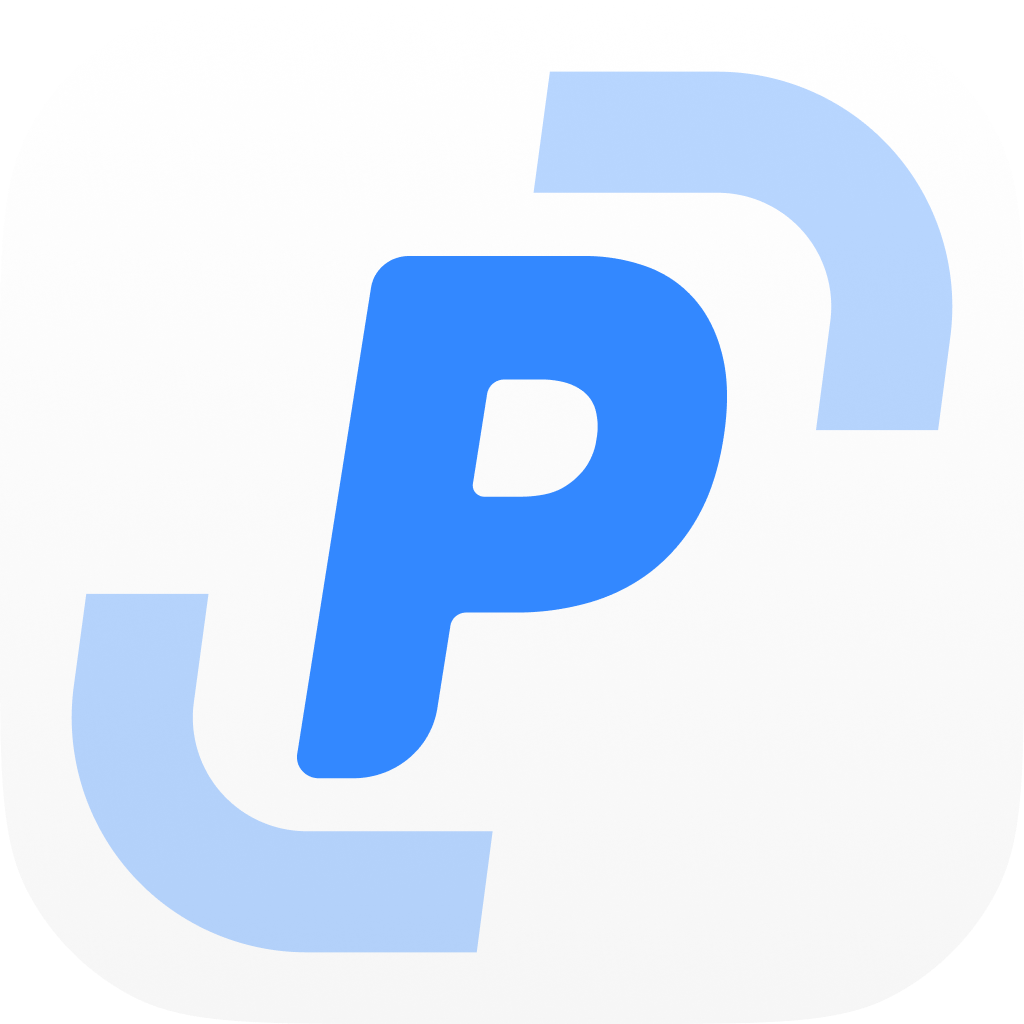 PixPin
PixPin